win11任务栏颜色怎么改的步骤教程
- 分类:Win11 教程 回答于: 2021年11月23日 13:52:02
大家都知道我们安装好一个系统之后,系统的颜色都是默认的,有朋友说不喜欢win11系统的任务栏颜色,但是却不知道如何修改,其实方法不难,今天小编来跟大家说说win11任务栏颜色怎么改的步骤教程,大家一起来看看吧。更多win11系统教程,尽在小白系统官网。
1、首先右键点击桌面空白处,然后选择“个性化”
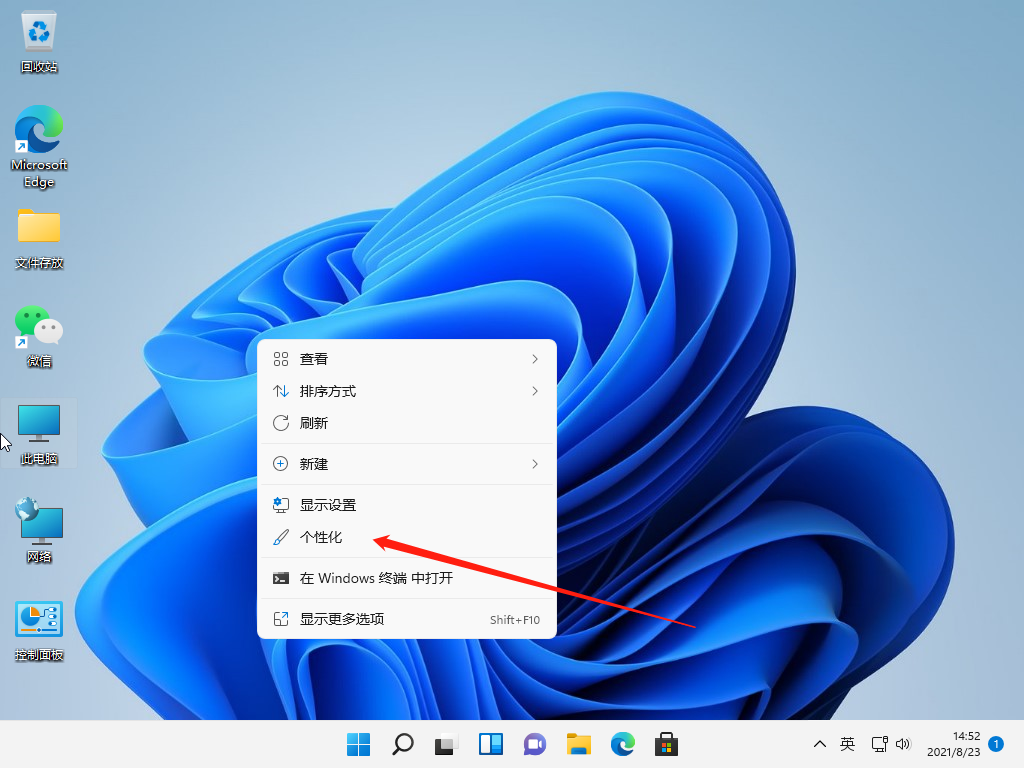
2、在个性化设置中,可以选择对应的主题,每个主题都有着不同的任务栏颜色,大家可以看预览图进行选择。
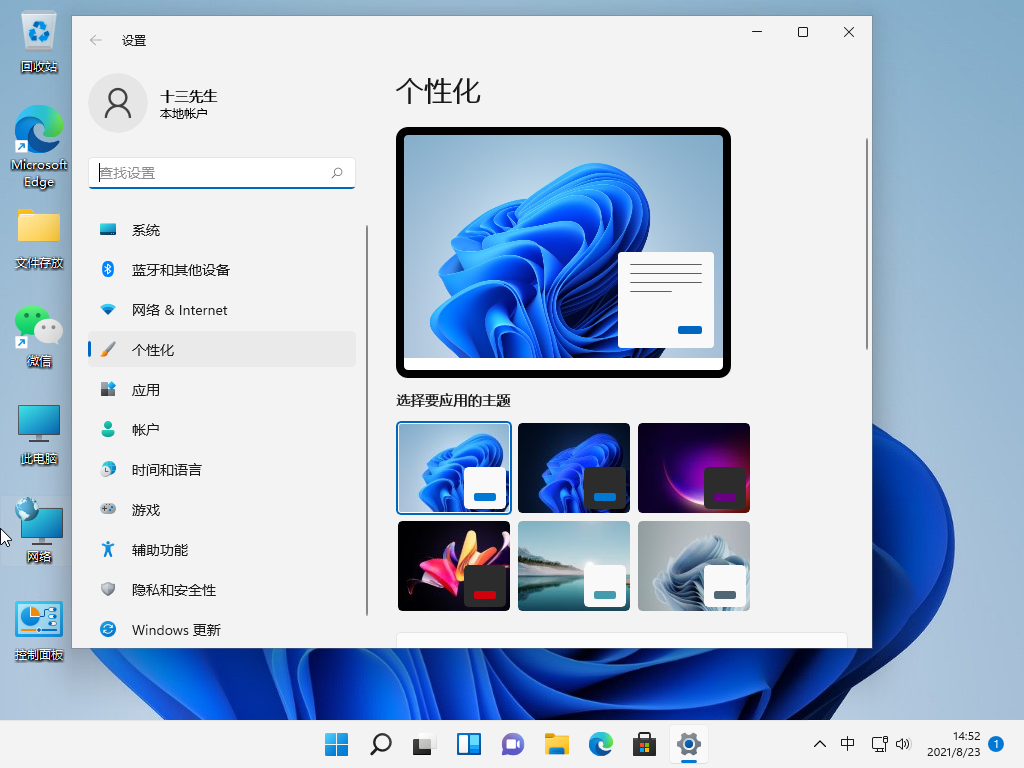
3、如果大家不喜欢,还可以点击下方的“颜色”
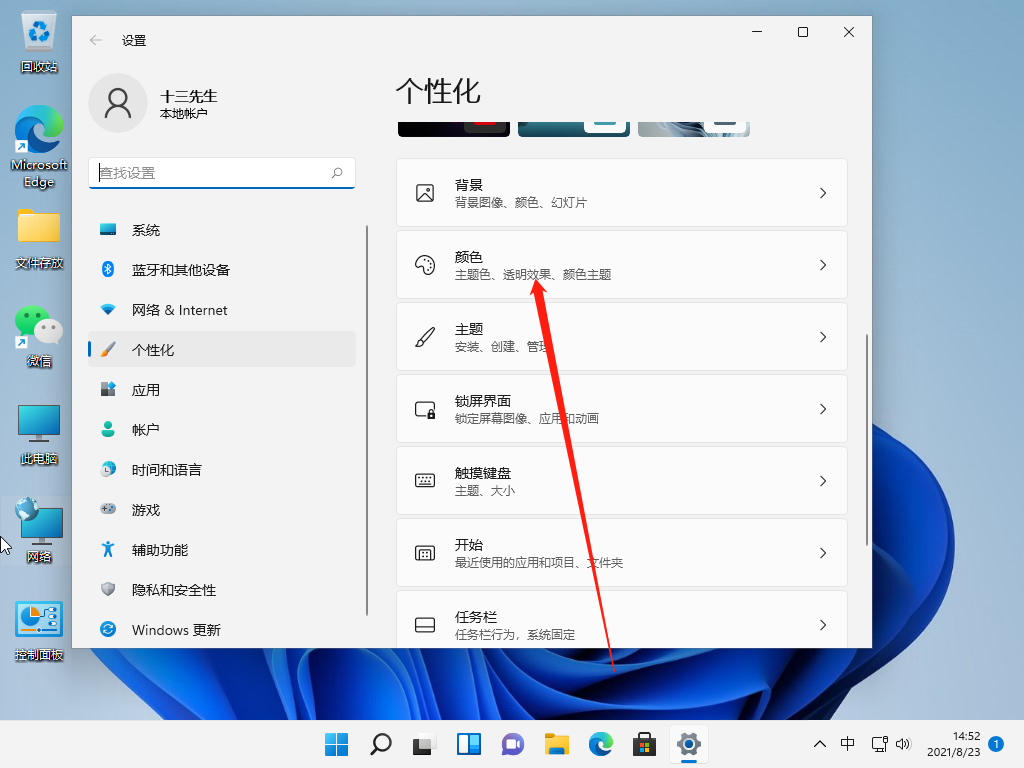
4、接着在选择模式右侧点击按钮,将它更改为“自定义”

5、然后在下方“选择你的默认Windows模式”中可以更改任务栏为深色或者浅色,可以看到我们的任务栏颜色已经修改了。
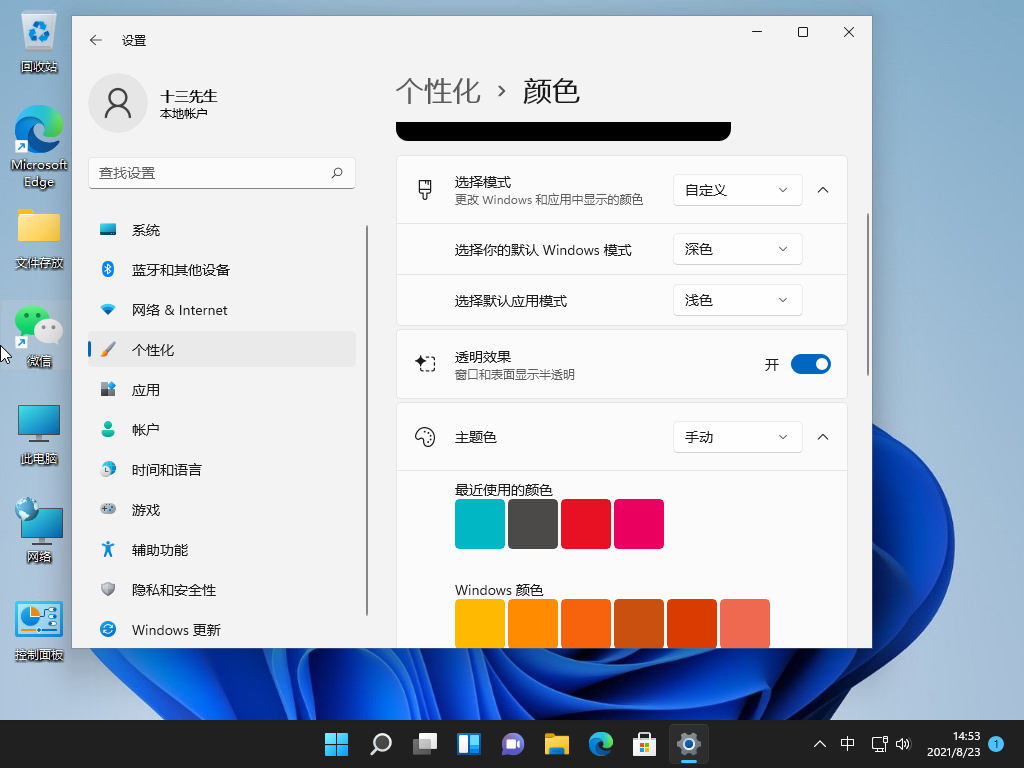
以上就是win11任务栏颜色怎么改的步骤教程啦,希望能帮助到大家。
 有用
26
有用
26

分享


转载请注明:文章转载自 www.xiaobaixitong.com
本文固定连接:www.xiaobaixitong.com
 小白系统
小白系统
小白帮助
如果该页面中上述提供的方法无法解决问题,您可以通过使用微信扫描左侧二维码加群让客服免费帮助你解决。备注:人工客服仅限正常工作时间(周一至周六:9:00~12:00 2:00~6:00)

长按或点击右侧按钮复制链接,去粘贴给好友吧~


http://127.0.0.1:5500/content.htmlhttp://127.0.0.1:5500/content.htmlhttp://127.0.0.1:5500/content.htmlhttp://127.0.0.1:5500/content.htmlhttp://127.0.0.1:5500/content.htmlhttp://127.0.0.1:5500/content.htmlhttp://127.0.0.1:5500/content.htmlhttp://127.0.0.1:5500/content.htmlhttp://127.0.0.1:5500/content.html
取消
复制成功
4种方法教你安装win11系统
 1000
10002022/10/25
win11系统怎么看配置-查看win11详细配置的方法介绍
 1000
10002022/10/21
win11怎么把软件自动装到d盘
 1000
10002022/10/21
热门搜索
win11怎么变成win7桌面教程
 1000
10002022/10/16
win10升级win11系统的方法
 1000
10002022/08/30
小白一键重装系统软件重装win11图解
 1000
10002022/07/20
最新win11专业版永久激活密钥
 1000
10002022/07/01
win11死机绿屏怎么解决
 1000
10002022/06/30
windows10升级到win11系统怎么操作
 1000
10002022/05/14
小白三步版Win11系统安装教程
 0
02022/01/04
上一篇:win11定时关机怎么设置的详细教程
下一篇:win11系统占用c盘多大空间才够
猜您喜欢
- 一键重装系统win11步骤教程2022/09/12
- Win11系统的C盘怎么清理2022/06/30
- win11打开游戏亮度变低怎么办..2022/07/18
- 微软系统win11可以作为日常系统用吗?..2021/10/24
- win11万能多开如何操作2022/10/23
- win11登入不了开机怎么办2023/01/13
相关推荐
- 怎么下载安装极速输入法win11..2023/02/01
- win11系统安装教程2022/08/30
- 升级win11黑屏只有鼠标怎么办..2022/02/15
- win11忘记密码强制重置2021/08/17
- 想知道怎么安装家庭版win112022/11/24
- 电脑怎样重装系统win11正式版..2022/05/31
文章已经到底了,点击返回首页继续浏览新内容。

















